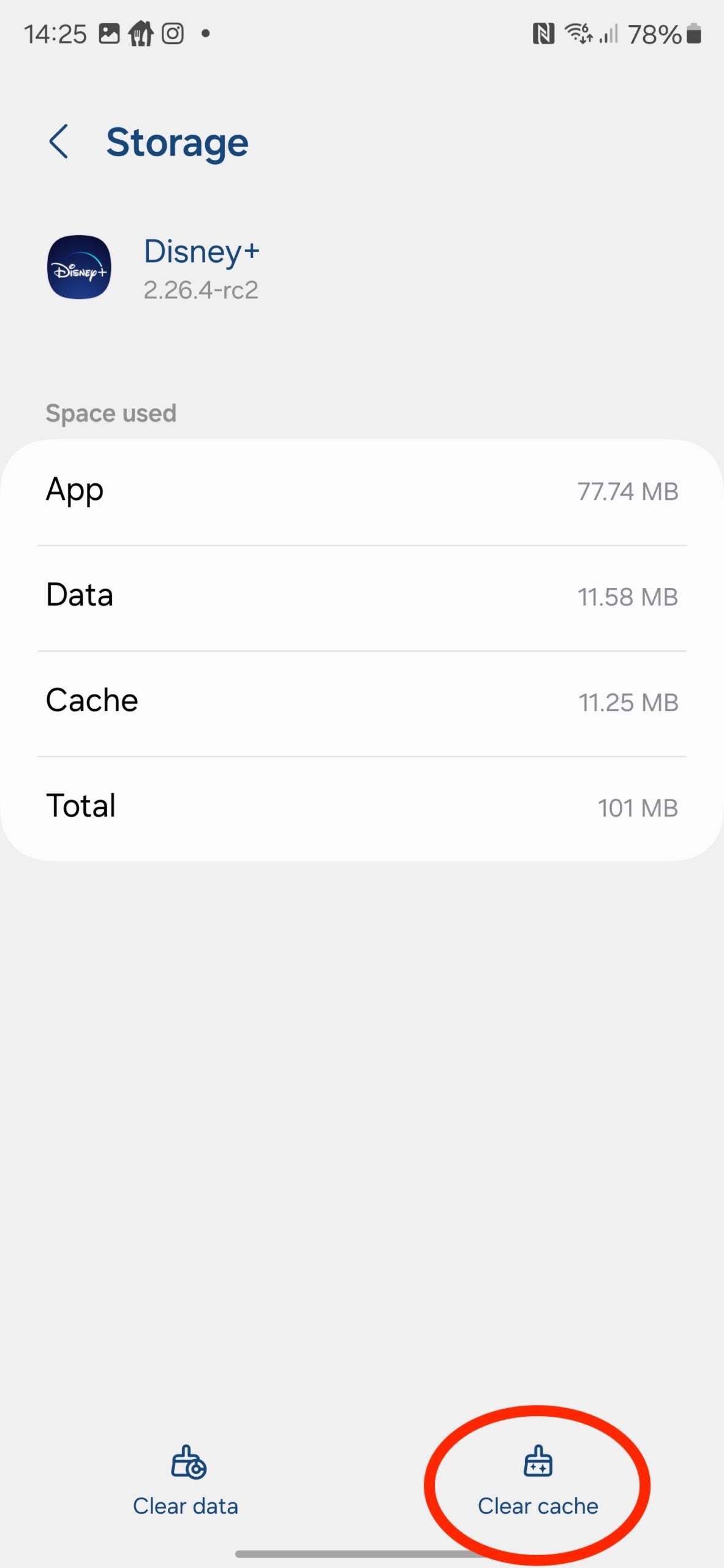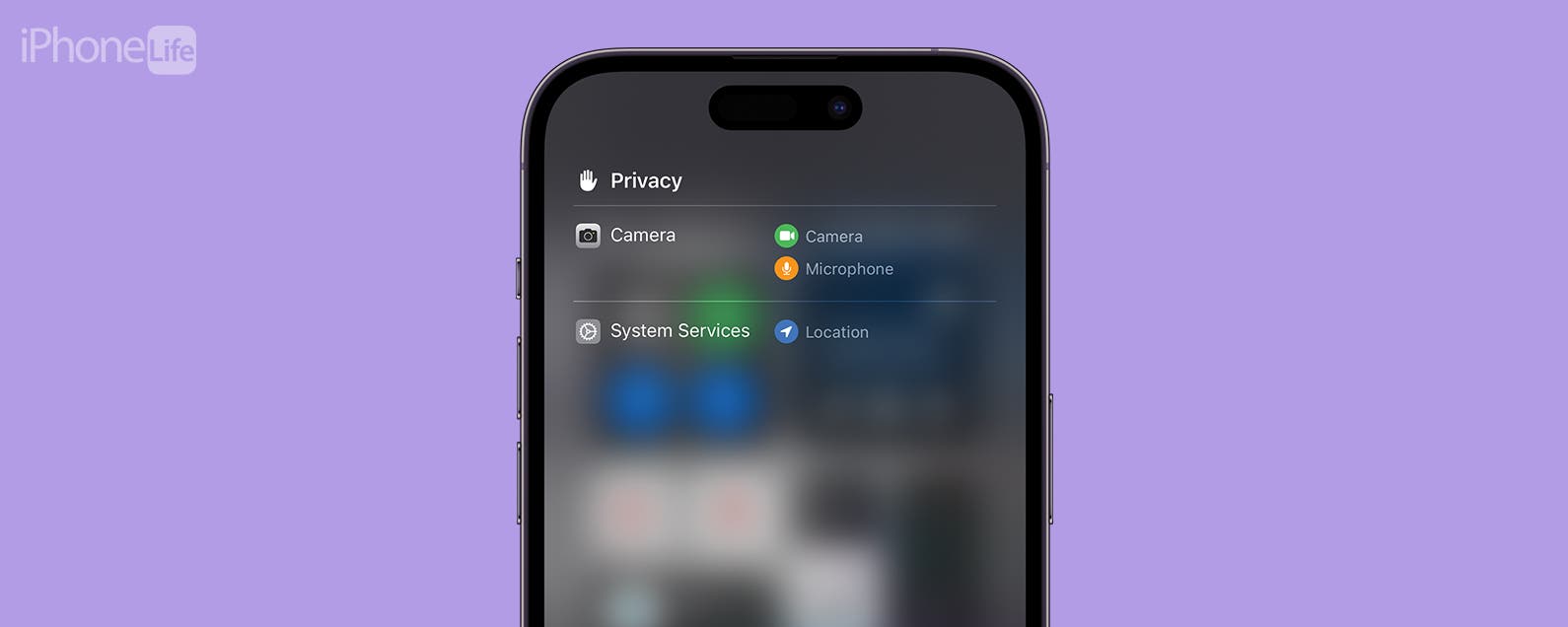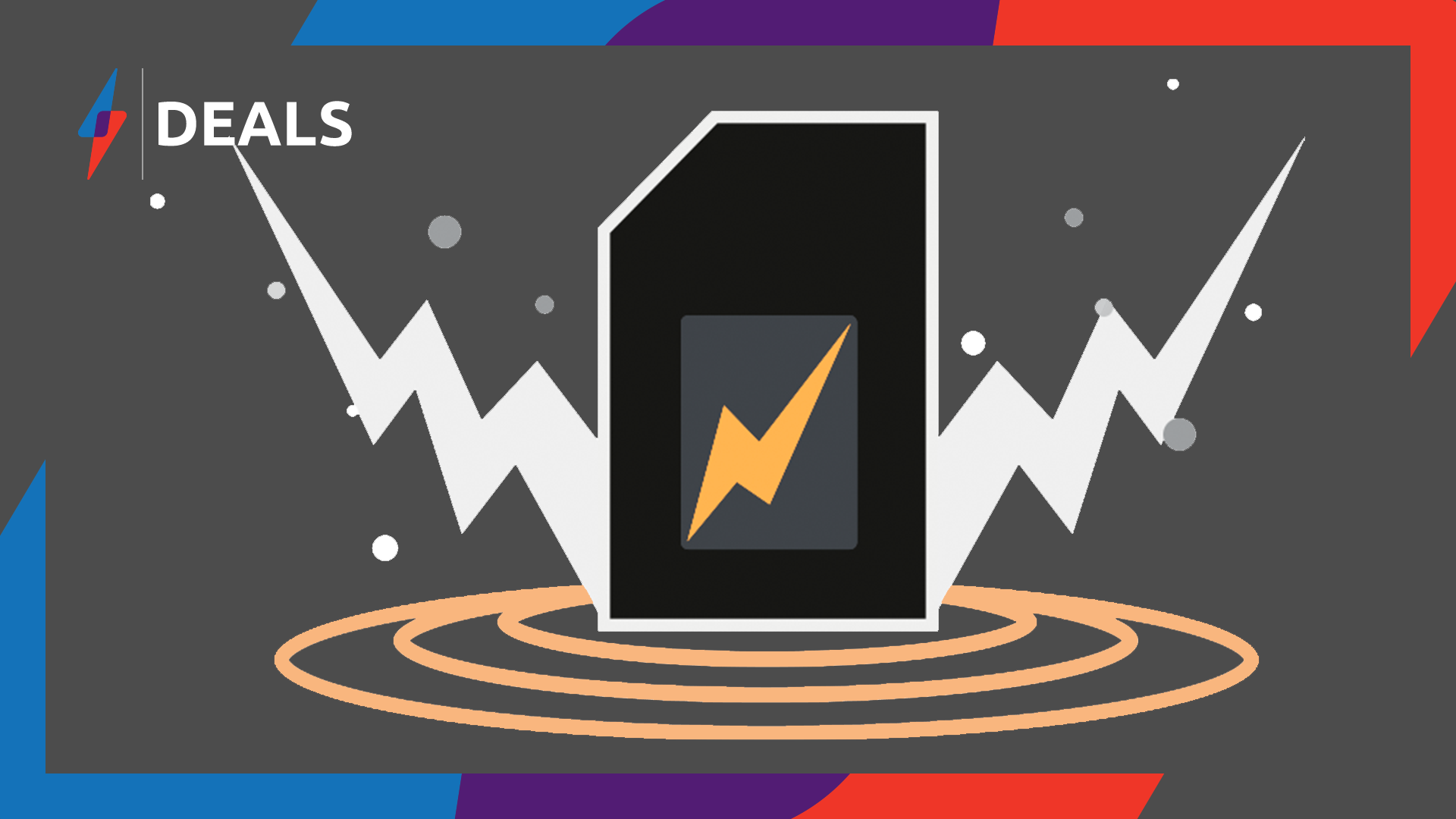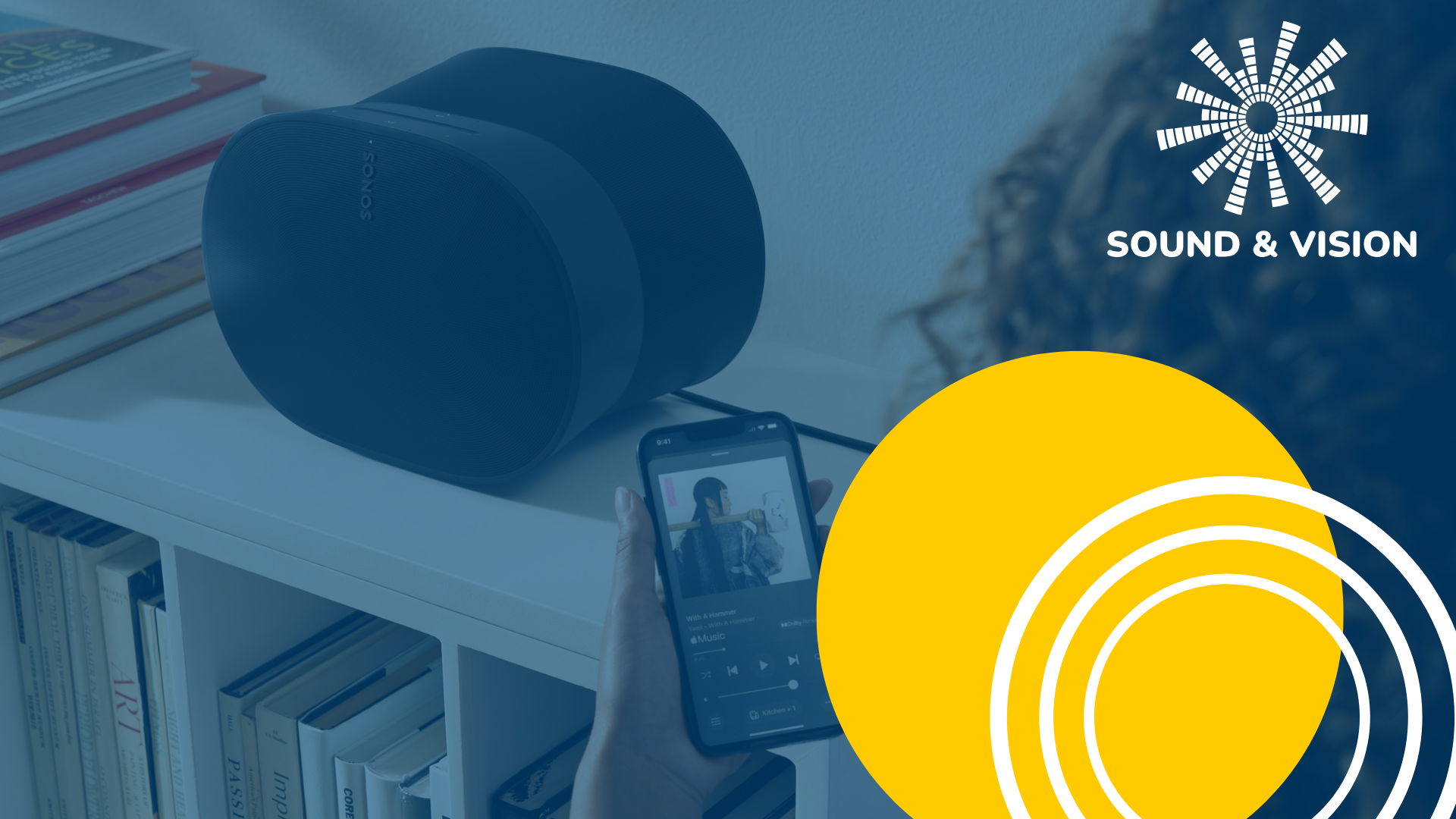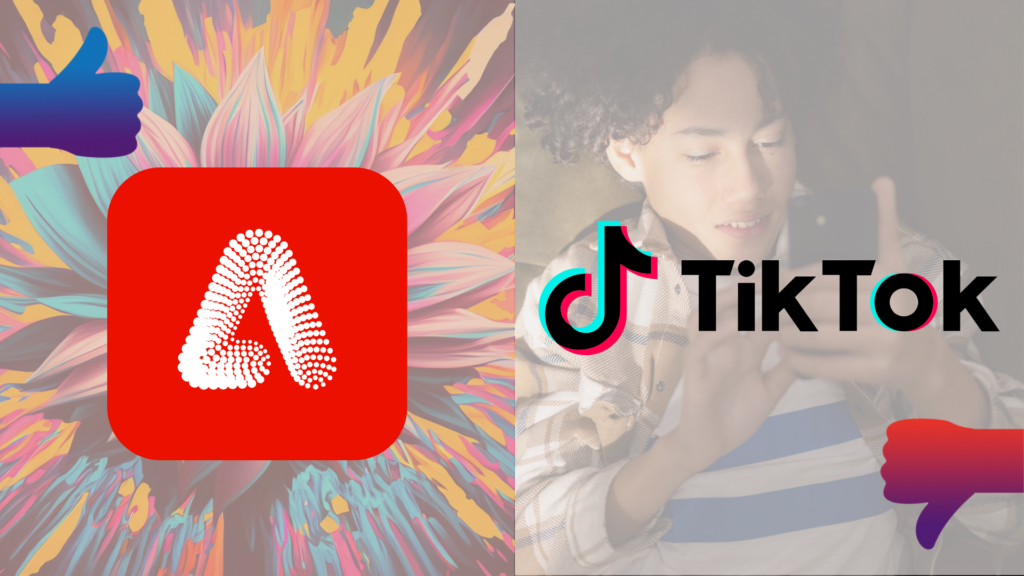Si ha notado que su teléfono Android se ralentiza con el tiempo, puede que sea el momento de borrar el caché del teléfono. La pregunta es ¿cómo lo haces?
Si bien no existe una solución de un solo toque para borrar el caché de su teléfono inteligente, lo que puede hacer es borrar el caché de las aplicaciones individuales que usa regularmente. Con el tiempo, el caché dentro de las aplicaciones puede crecer hasta alcanzar un tamaño inflado, a veces empequeñeciendo el tamaño real de las propias aplicaciones.
La idea detrás del caché de la aplicación es esencialmente almacenar datos a corto plazo (elementos en los que la aplicación depende para funcionar) para garantizar que la aplicación funcione sin problemas, pero pueden acumularse con el tiempo.
Si notas que tu teléfono Android se siente lento, borrar el caché de tus aplicaciones podría ser una forma de ayudar a acelerarlo nuevamente. Aquí se explica cómo borrar el caché de la aplicación en su teléfono Android.
Nota: Usamos el Samsung Galaxy S24 Ultra ejecutando OneUI 6.2 basado en Android 14 para los propósitos de este tutorial. Los siguientes pasos pueden variar ligeramente según su modelo de teléfono inteligente y versión de Android.
Lo que necesitarás:
- Un teléfono inteligente Android
La versión corta
- Abra la aplicación Configuración.
- Toca Aplicaciones.
- Toca la aplicación cuyo caché deseas borrar.
- Pulsa Almacenamiento.
- Toca Borrar caché.
-
Paso
1Abra la aplicación Configuración
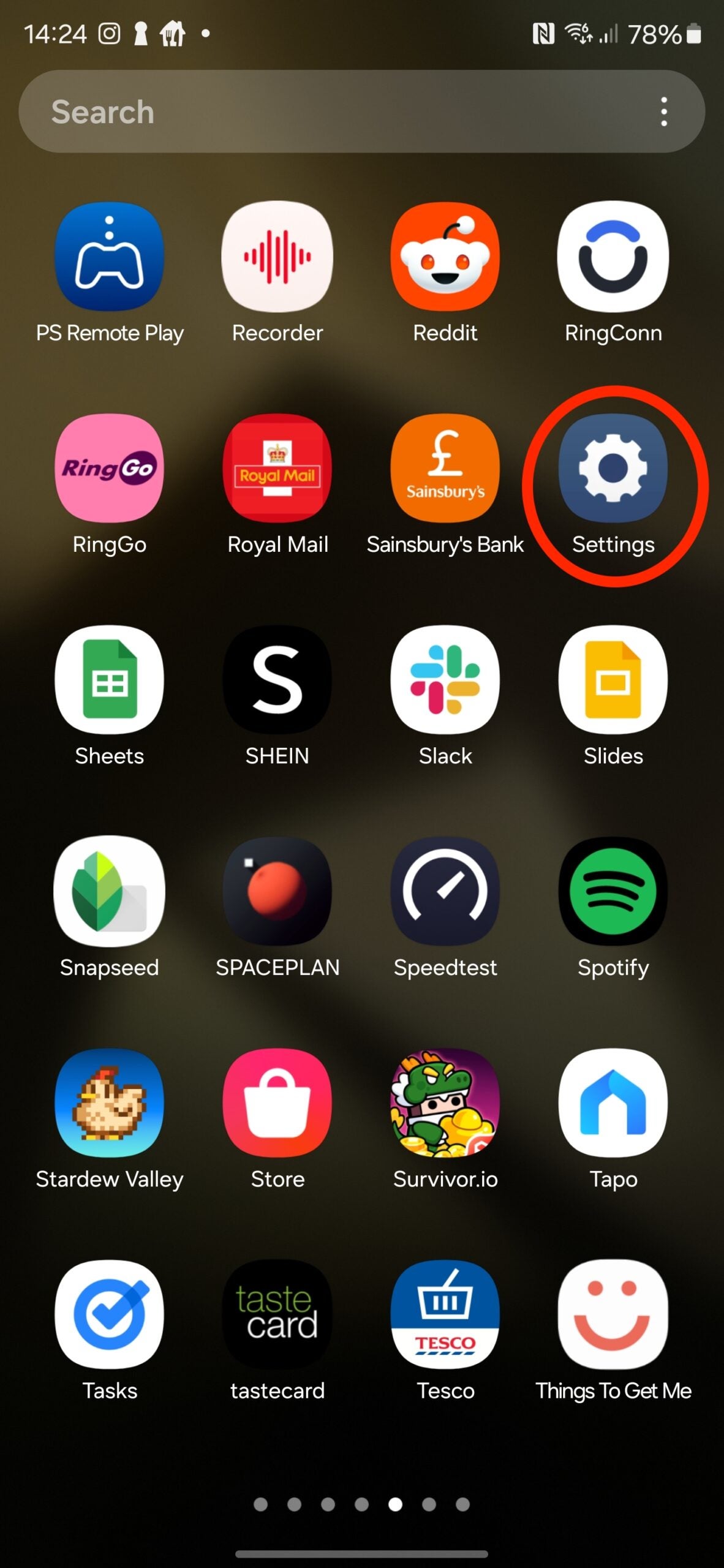
El primer paso para borrar el caché de una aplicación en su teléfono es abrir la aplicación Configuración. Esa es la aplicación con el ícono de rueda dentada mecánica si no estás familiarizado.
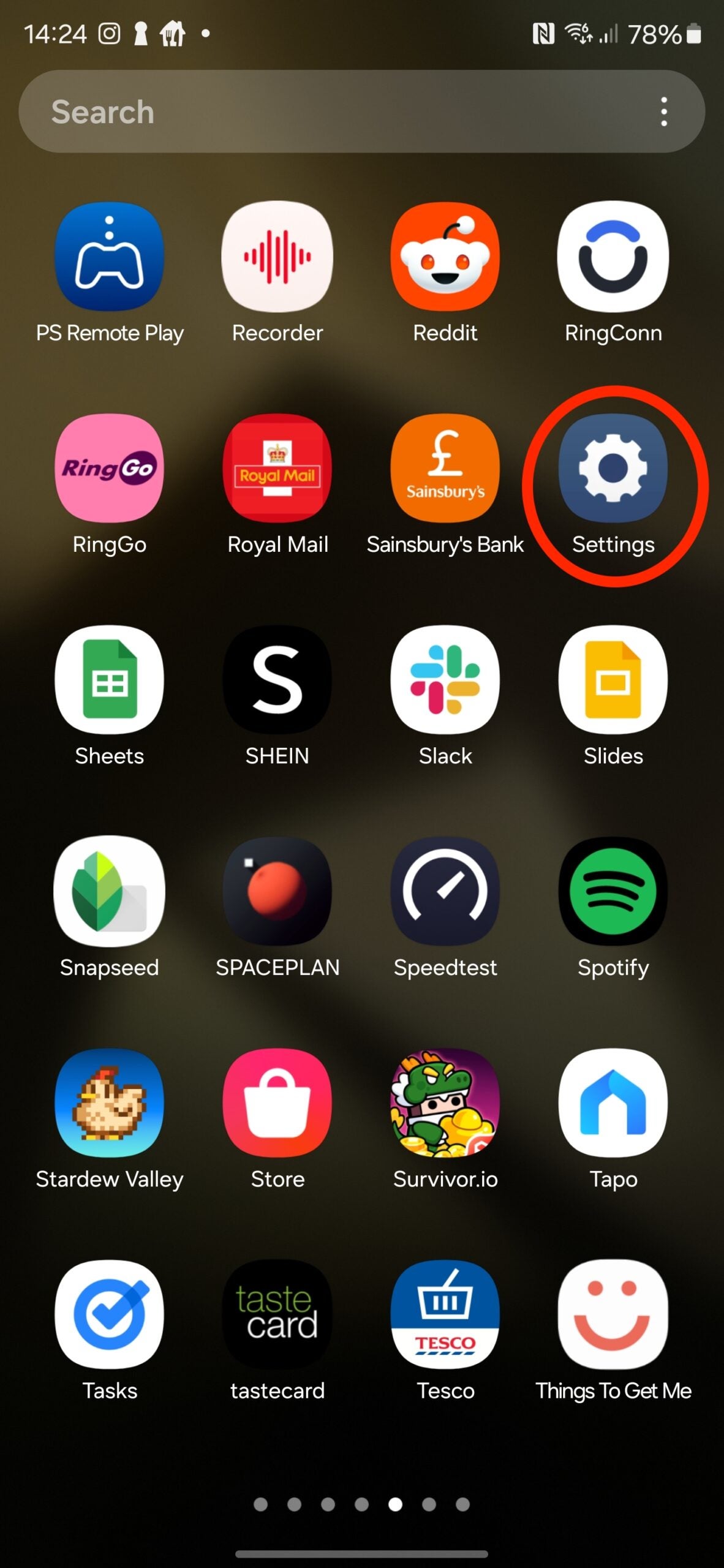
-
Paso
2Toca Aplicaciones
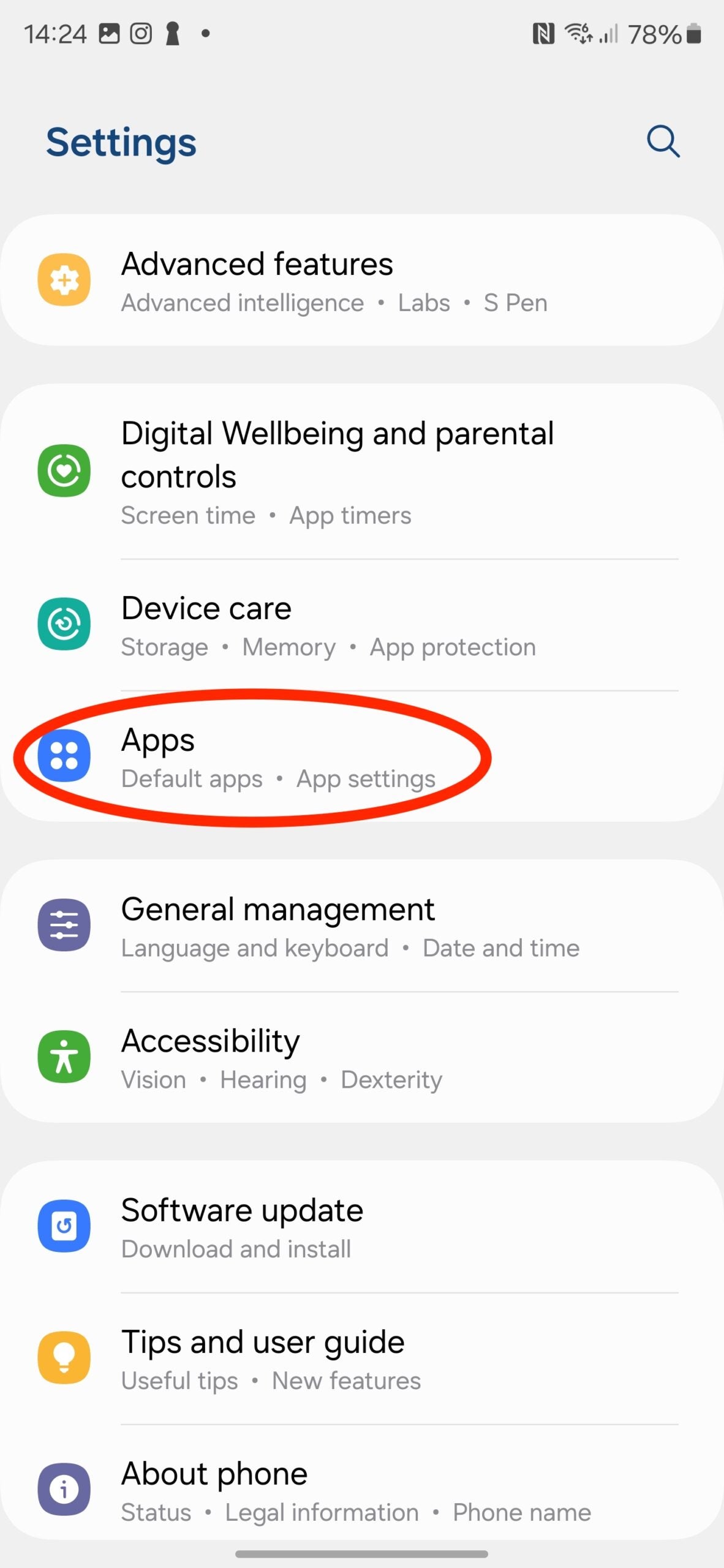
Desde aquí, desplácese hacia abajo en la lista hasta el menú Aplicaciones; generalmente está bastante cerca de la parte inferior del menú principal de la aplicación Configuración, dependiendo de su software. También puede tocar el ícono Buscar en la aplicación Configuración para buscar el menú Aplicaciones directamente.
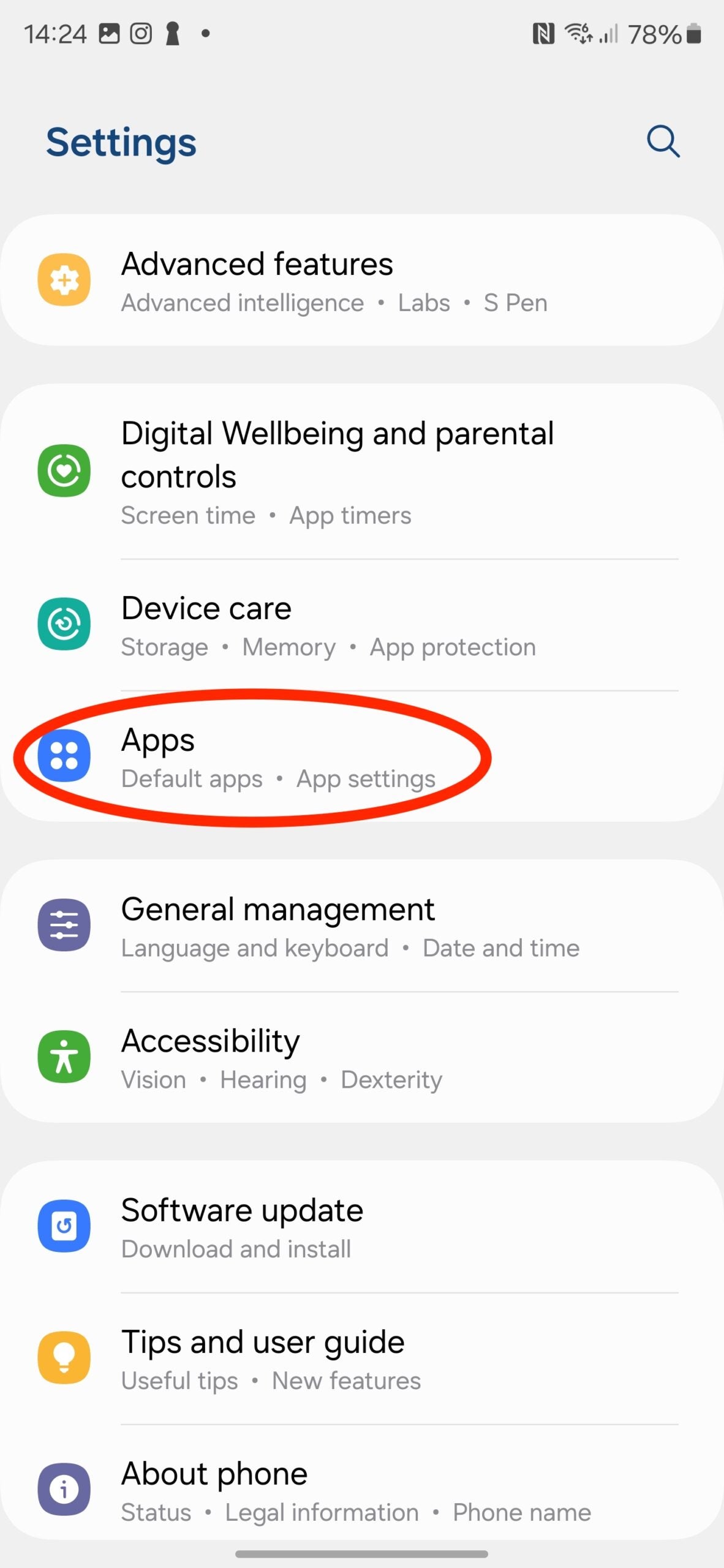
-
Paso
3Toca la aplicación cuyo caché deseas borrar
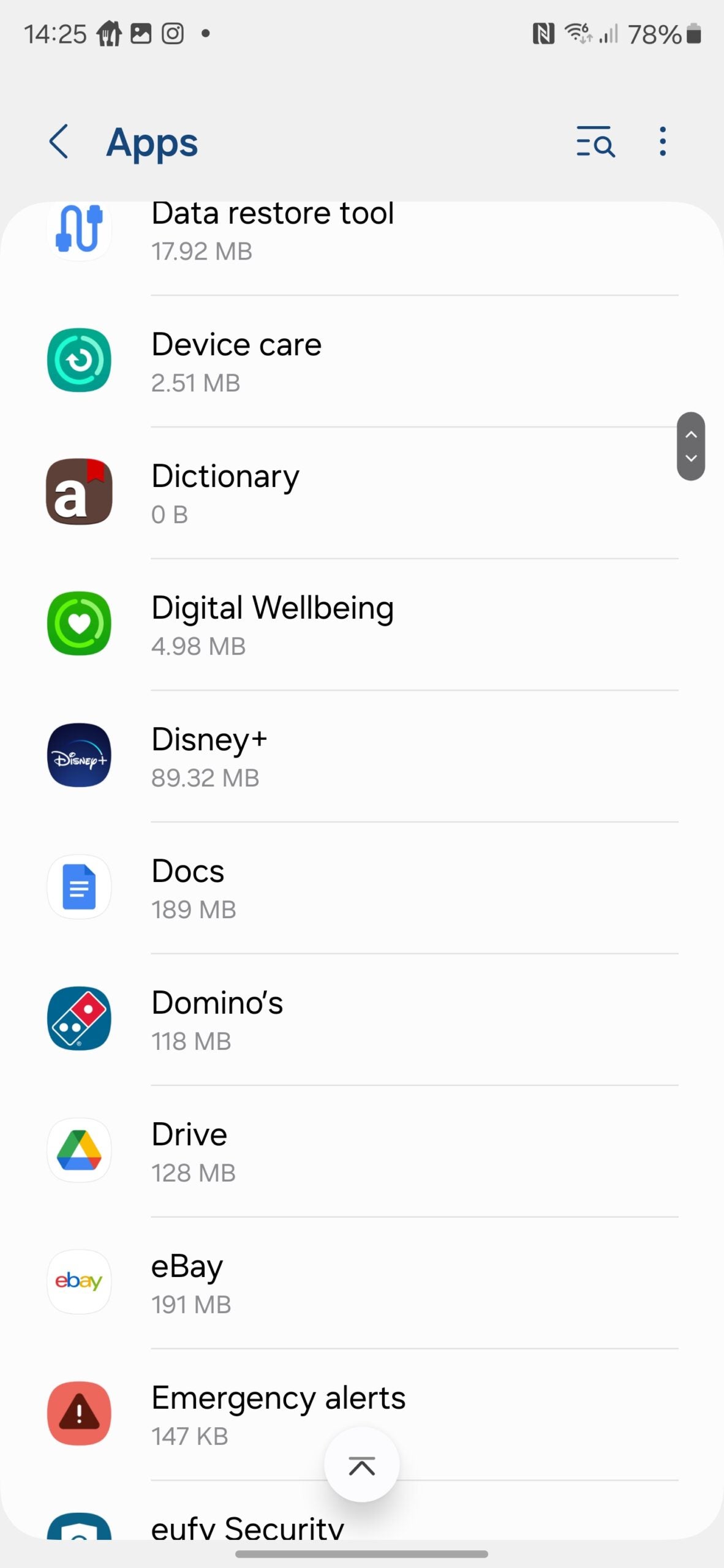
Desde aquí, desplácese por la lista de aplicaciones instaladas y toque la aplicación cuyo caché desea borrar. Esto podría ser para solucionar un problema en la aplicación o simplemente para liberar algo de espacio en una aplicación que no usas con tanta frecuencia.
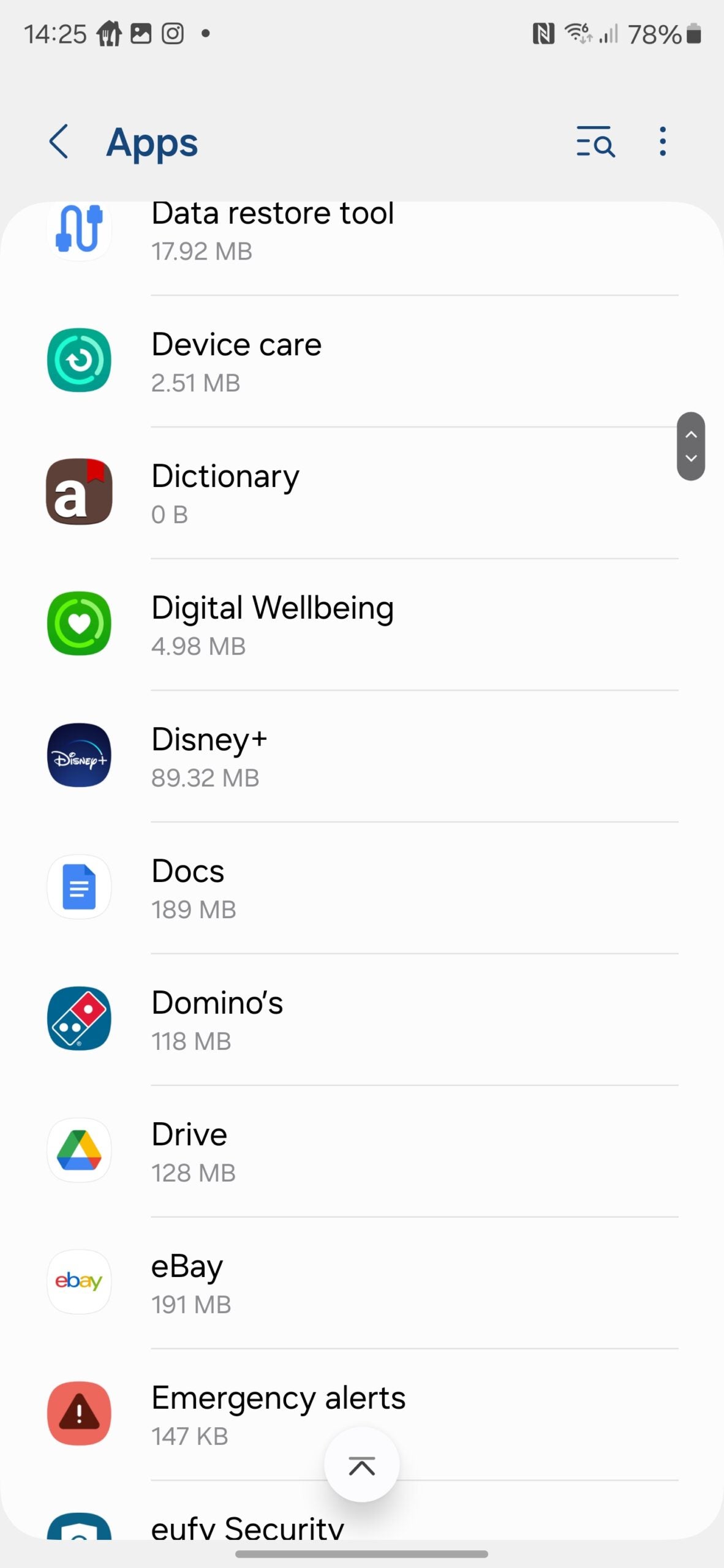
-
Paso
4Toca Almacenamiento
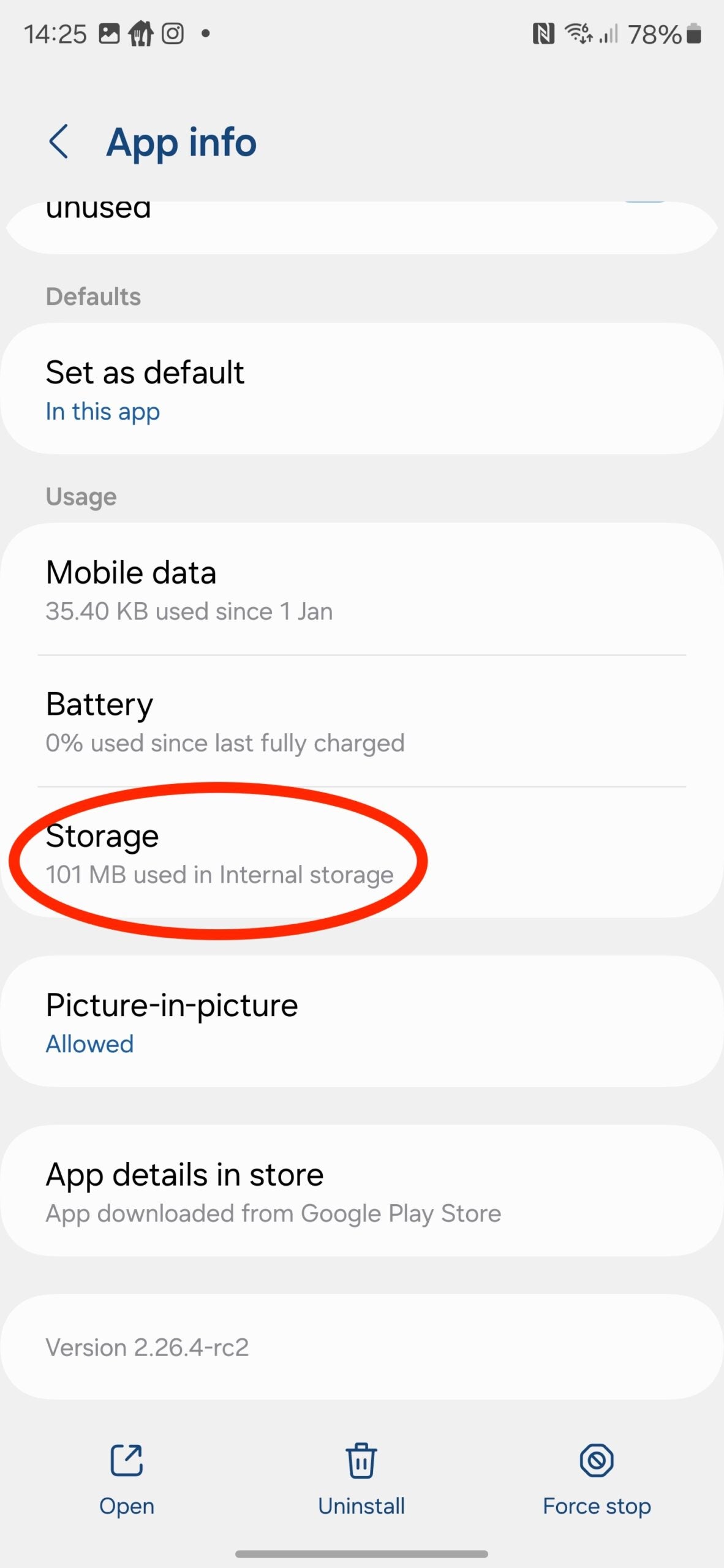
Dentro del menú de configuración de la aplicación, desplácese hacia abajo y toque Almacenamiento.
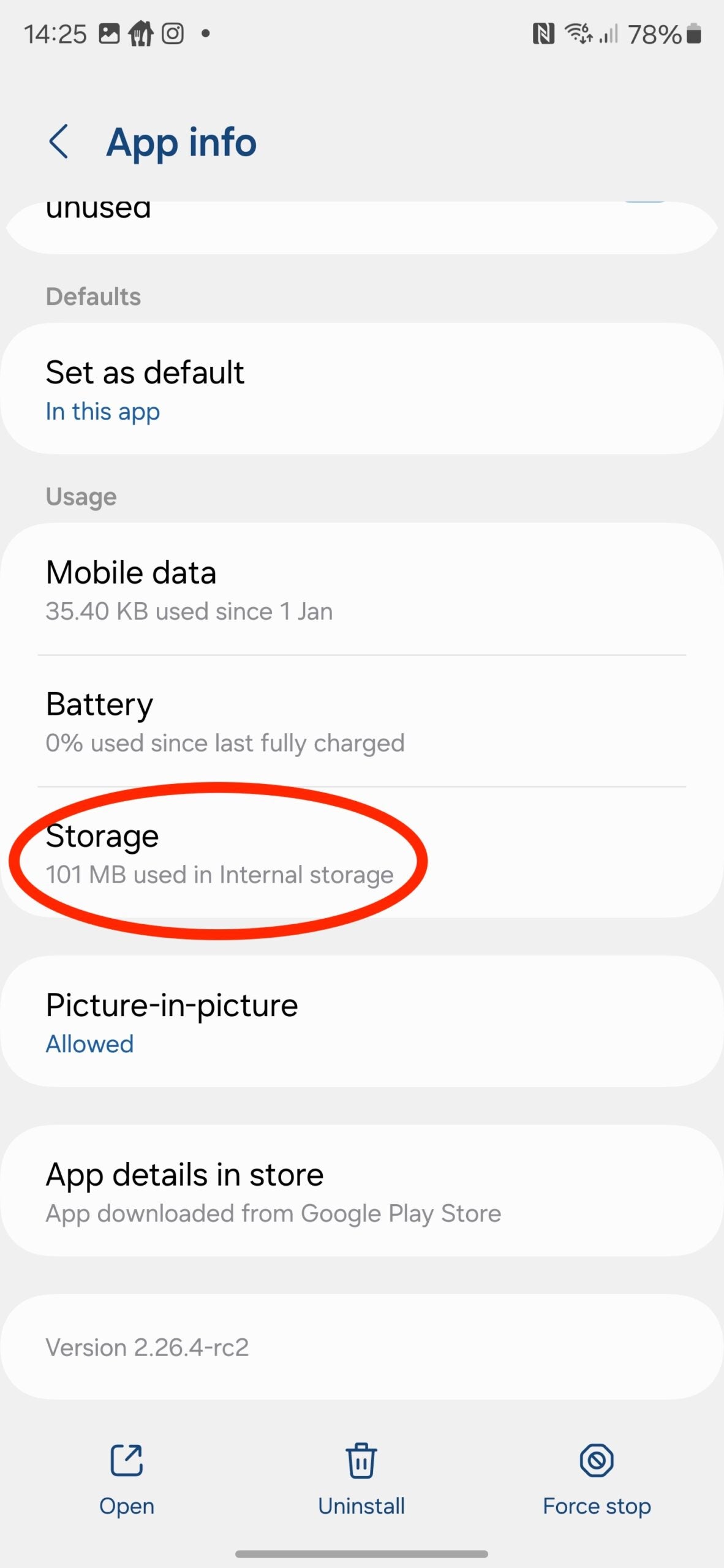
-
Paso
5Toca Borrar caché
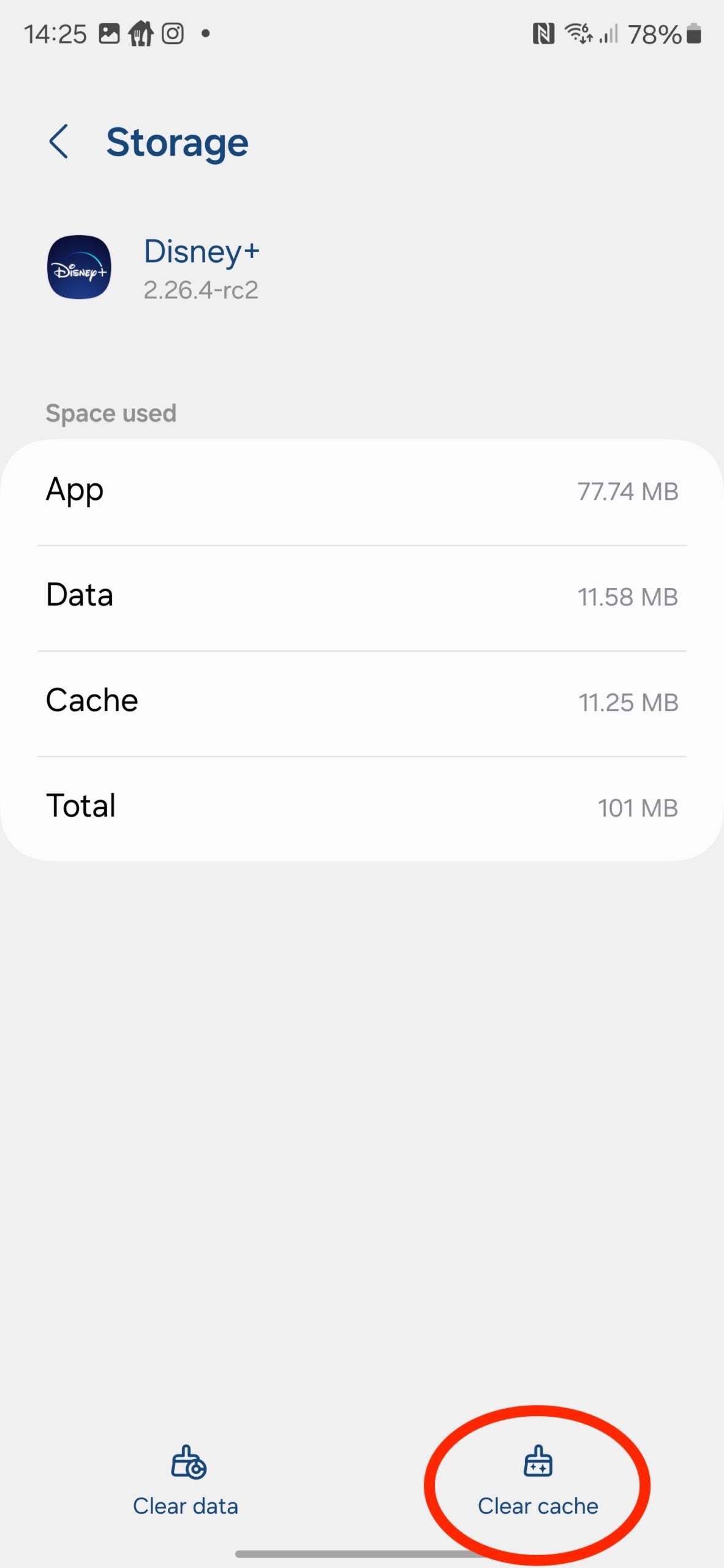
Desde aquí, verá cuánto almacenamiento, caché y datos está utilizando la aplicación en cuestión. Para borrar el caché de la aplicación, toque el botón Borrar Cashe en la parte inferior derecha. Es un proceso casi instantáneo y, aunque no aparecerá una ventana emergente de confirmación, si los datos de su caché se reducen a 0 bytes, el trabajo estará hecho.
Puedes enjuagar y repetir este proceso con tantas aplicaciones como quieras. ¡Simplemente regresa al menú principal de Aplicaciones y vuélvete loco! Vale la pena señalar que esto tampoco cerrará la sesión de las aplicaciones; Sólo borrar los datos, no el caché, cerrará tu sesión en la aplicación.